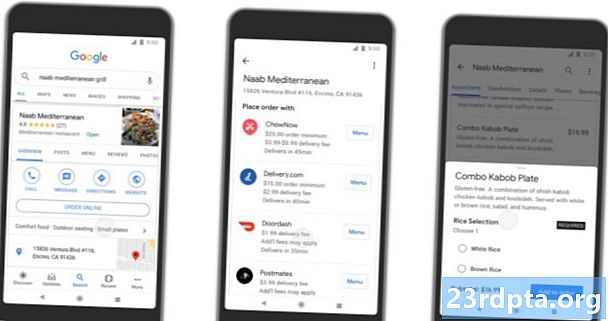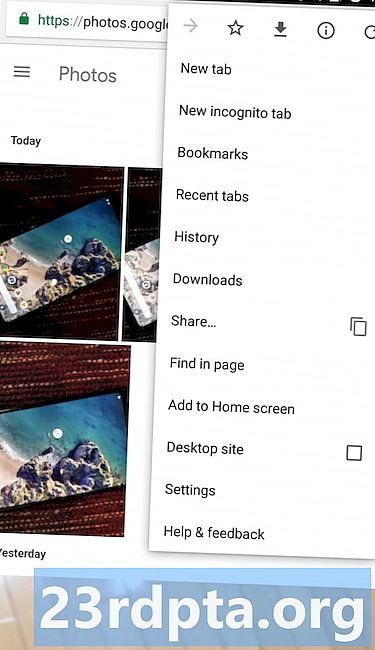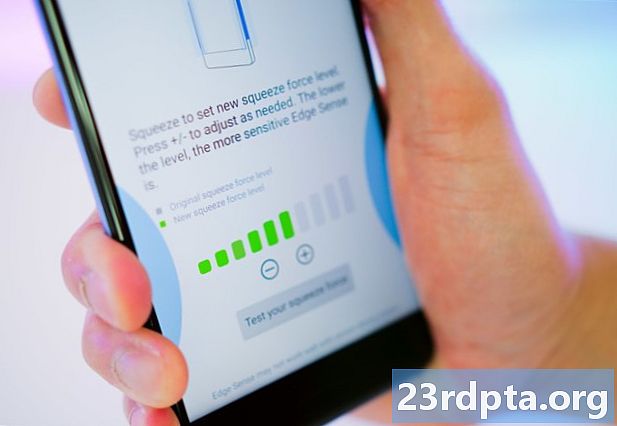
Obsah
- Ako funguje HTC Edge Sense?
- Ako nastaviť Edge Sense
- Pokročilé ovládacie prvky HTC Edge Sense
- Ďalšie funkcie HTC Edge Sense
- Naše odporúčania
HTC Edge Sense môže byť jednou z najviac podceňovaných funkcií ktoréhokoľvek smartfónu v roku 2019. Debutoval na HTC U11 už v roku 2017 a jeho verzia sa dostala aj na Google Pixel 2 a Pixel 3, ale iba na integráciu Asistenta Google. , Potom spoločnosť HTC uviedla na trh U12 Plus v roku 2018 s vylepšenou verziou Edge Sense. Táto funkcia nie je k dispozícii na zariadení HTC U12 Life.
Pozrime sa, ako to funguje a čo s tým môžete urobiť.
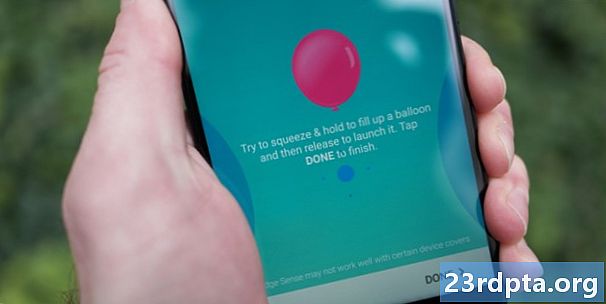
Ako funguje HTC Edge Sense?
HTC U11 a U12 Plus majú tlakové senzory zabudované v ľavom a pravom okraji telefónu. Stlačte telefón, senzory ho zaregistrujú stlačením tlačidla a telefón vykoná príkaz. Tieto príkazy môžete nastaviť v ponuke Nastavenia. Tieto príkazy dokážu robiť jednoduché veci, ako napríklad aktivovať baterku alebo dokonca otvoriť aplikáciu.
Rad Google Pixel 2 a 3 používa veľmi podobné senzory, ale funguje iba pri otváraní aplikácie Google Assistant. Citlivosť na tlak je však nastaviteľná pre zariadenia Google aj HTC.
Je to úhľadný malý nápad. Ľudia držia svoje telefóny takým spôsobom, že stláčanie je často jednoduchšie a rýchlejšie ako mnoho iných ovládacích prvkov zariadenia. To platí najmä pre niečo ako prepínač baterku, kde zvyčajne musíte odomknúť displej a otvoriť rýchle nastavenia.
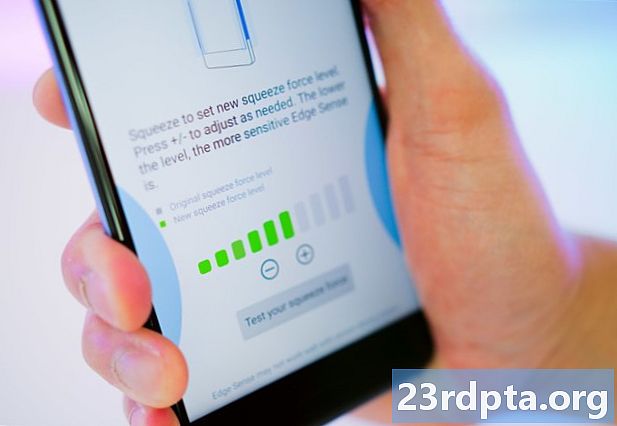
Ako nastaviť Edge Sense
Proces nastavenia Edge Sense je vlastne celkom jednoduchý.
Jednoducho prejdite do ponuky Nastavenia, posuňte zobrazenie nadol, kým nenájdete Edge Sense, a prepnite ho. Odtiaľ funkcia pracuje s jej predvolenými nastaveniami, ale môžete ich zmeniť podľa svojich predstáv.
Po otvorení možnosti Edge Sense v ponuke Nastavenia sa zobrazí jednoduchá obrazovka s niekoľkými možnosťami.
Prvá možnosť vám umožňuje upraviť svoju akciu krátkeho stlačenia, ktorá vám umožní zvoliť úroveň sily stlačenia a čo vlastne akcia robí. Neexistuje veľa možností, ale môžete si nastaviť, aby otváral ľubovoľnú aplikáciu a existujú niektoré prepínače a ďalšie užitočné ovládacie prvky.
Druhá možnosť umožňuje nastaviť funkciu stlačenia a podržania. Funguje to rovnako ako nastavenie krátkeho stláčania - jednoducho vám umožňujú vykonať dve odlišné akcie na základe trvania stláčania.
Môžete nastaviť Edge Sense tak, aby spúšťal akúkoľvek aplikáciu, otvoril spúšťač Edge, otvoril HTC Alexa alebo predvolenú aplikáciu Assistant, urobil snímku obrazovky, zapol alebo vypol baterku, aktivoval hlasové nahrávky, zapojil hotspot Wi-Fi, prehral alebo pozastavil hudba, alebo dokonca fungujú ako tlačidlo späť.
Po nastavení všetkého by ste mali vykonať krátke stlačenie, ktoré urobí niečo, a samostatné dlhé stlačenie, ktoré urobí samostatnú vec. Akcie môžete kedykoľvek zmeniť.
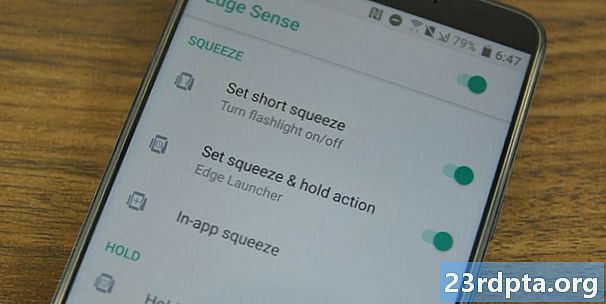
Pokročilé ovládacie prvky HTC Edge Sense
Teraz, keď už máme základy z cesty, pozrime sa na pokročilejšie nastavenia. Edge Sense ponúka niekoľko ďalších funkcií so špecifickejšími funkciami. Poďme na to krátko.
- Stlačenie v aplikácii: Táto funkcia vám umožňuje priradiť konkrétnu akciu v rámci konkrétnej aplikácie. Môžete stlačiť, aby ste nasnímali fotografiu v aplikácii fotoaparátu, alebo stlačiť, kým sa zobrazuje klávesnica, aby ste umožnili hlasový prevod textu. HTC má zabudované množstvo akcií pre aplikácie pre akcie, ako aj doplnky ako Fotky Google, Mapy Google, Instagram a Facebook. K dispozícii je tiež program beta na pridávanie vlastných ovládacích prvkov stlačenia v aplikácii, ale je to trochu komplikovanejšie.
- Držiace gesto: Funkcia Hold Gesture je v praxi veľmi jednoduchá, ale trochu zložitá na vysvetlenie. Telefón v zásade používa rôzne nastavenia automatického otáčania a stmievania obrazovky podľa toho, ako držíte telefón (vertikálny alebo na šírku). Tento nie je príliš vzrušujúci, ale pri ležaní v posteli deaktivuje automatické otáčanie, čo môže byť užitočné.
- Akcia dvojitým klepnutím: Senzory na bokoch tohto telefónu sú dostatočne citlivé na to, kde naň môžete klepnúť ako na tlačidlo. Toto nastavenie vám umožňuje vykonať dvojité poklepanie na okraj obrazovky na oboch stranách. Funguje rovnako ako funkcia stlačenia, takže môžete nastaviť rôzne akcie pre krátke stlačenie, dlhé stlačenie a dvojité klepnutie na boku telefónu.
Medzi krátkymi a dlhými stlačeniami, stlačeniami v aplikácii a funkciou Edge Sense s dvojitým klepnutím je skutočne veľa tónov. Keď je všetko povedané a hotové, používatelia môžu pomocou Edge Sense vykonávať tri všeobecné akcie a viac ako tucet akcií v aplikácii s ešte väčšími možnosťami, ak chcete používať funkciu beta stlačenia v aplikácii.
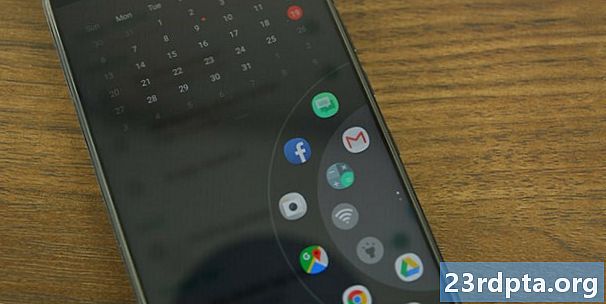
Ďalšie funkcie HTC Edge Sense
Väčšina požadovaných funkcií Edge Sense sú veci, ktoré môžete robiť kdekoľvek inde v používateľskom rozhraní. Napríklad prepínač bateriek alebo prepínač hotspot Wi-Fi sú v Rýchlom nastavení. Edge Sense zväčša dodáva pohodlie a nie novú vec. Má však niekoľko úhľadných trikov.
- Spúšťač hrán: Edge Launcher je veľmi podobný Edge Panels. Je to spúšťač, ktorý je aktivovaný pomocou Edge Sense, ktorý si môžete výrazne prispôsobiť tak, aby obsahoval aplikácie, ktoré často spúšťate alebo prepínali, ktoré často používate. Vonkajší prsteň má šesť miest a vnútorný prúžok päť.K dispozícii je tiež druhá stránka, ktorú môžete roztočiť a získať k nej prístup. Celkovo má pre aplikácie a prepínače 22 medzier.
- HTC Alexa: Toto je vlastne iba Amazon Alexa. Funguje to ako Alexa normálne na zariadeniach, ktoré ho používajú. Ak chcete používať účet Amazon, musíte sa prihlásiť.
- Sprievodca HTC Sense: Táto funkcia skúma využitie vášho telefónu, polohu a ďalšie informácie, aby vám mohla odporučiť rôzne veci. Úprimne sa nám to nepáčilo, pretože Asistent Google robí podobné veci lepšie a menej rušivo.
Alexa a HTC Sense Companion fungujú bez Edge Sense, ale je to určite najlepší spôsob, ako k nim získať prístup. Zdá sa, že Edge Launcher je dostupný iba v Edge Sense a skutočne sa nám to páči. Spomenuli sme iba všetky tri, pretože je zrejmé, že HTC chce, aby ste ich používali s Edge Sense.
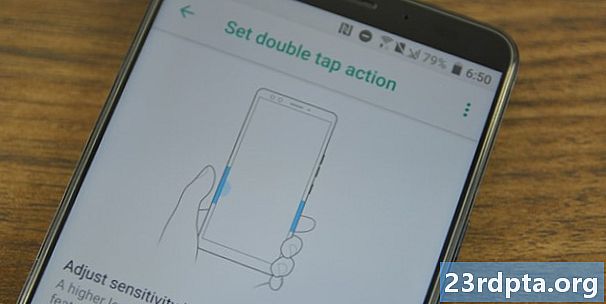
Naše odporúčania
Túto technológiu môžete samozrejme používať, akokoľvek sa vám páči, ale ak hľadáte nápady, môžeme vám pomôcť. Tu sú naše odporúčania:
- Krátke stlačenie: Krátke stlačenie by malo byť niečo, čo stále používate. Na tento účel používame prepínač bateriek, ale Shutterbugs môžu požadovať rýchlejšie spustenie fotoaparátu (ak váš telefón nemá na spustenie funkcie fotoaparátu dvojité klepnutie). Ani tu nie sú zlé voľby HTC Alexa alebo Google Assistant.
- Dlhé stlačenie: Odporúčame to použiť pre menej bežné, ale stále užitočné možnosti. Odrazili sme sa tam a späť medzi Edge Launcherom a funkciou snímky obrazovky pre tento. Medzi ďalšie dôstojné nápady patrí spustenie aplikácie, ktorú často používate, alebo jej použitie na prepínanie a vypínanie prístupu.
- Dvojité poklepanie: Dvojité poklepanie je zvláštny prípad. Ak telefón v ruke krútite, náhodou sa zapne. Neodporúčame to na niečo ako prepínač bateriek alebo funkciu snímok obrazovky, pretože náhodné prepínače sa dostanú na vaše nervy. Nastavte, aby otváralo niečo nezbedné, ak máte pocit, že žijete nebezpečne.
- Stlačenie v aplikácii: Toto je individuálne prispôsobiteľné pomocou programu beta. Odporúčame vám ho však použiť v aplikácii pre fotoaparát na fotografovanie s minimálnym stláčaním. To uľahčuje selfie. Vynikajúce možnosti sú aj stlačenie na odloženie budíka v aplikácii Hodiny a stlačenie na prijatie hovoru.
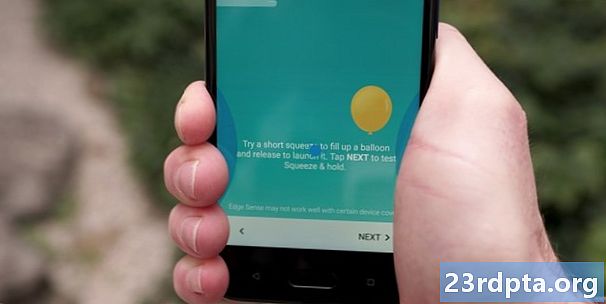
Edge Sense od HTC je celkom úžasná funkcia. Mnoho výrobcov OEM pridáva ďalší vstup pomocou tlačidla navyše alebo ovládania gestami. Sú dokonale v poriadku, ale Edge Sense dodáva ďalšie funkcie bez toho, aby rušivo ovplyvňoval alebo dokonca menil dizajn alebo tvar telefónu. To je pôsobivé, najmä preto, že telefóny Apple aj Android sa presúvajú do používateľského rozhrania s viac gestami. Ak máte novší telefón HTC, určite by ste mali používať Edge Sense.